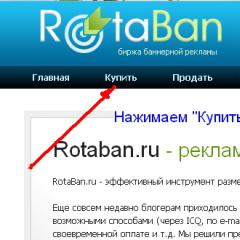Чому дисковод не бачить маленьких дисків. Не відкривається диск на комп'ютері, що робити. DVD привід вийшов з ладу
Тип оптичного приводу, що визначає його функціональність.
Існують такі типи оптичних приводів: CD-ROM, CD-RW, DVD-ROM, DVD/CD-RW, DVD-RW, DVD-RW DL, BD-RE, HD-DVD-ROM, HD-DVD/DVD-RW, HD-DVD-R, HD-DVD-RW.
CD-ROM
- Найпростіший варіант оптичного приводу, призначений тільки для читання CD-дисків.
CD-RW
- окрім читання компакт-дисків здатні робити запис на носії CD-R(RW).
DVD-ROM
- Привід, призначений лише для читання CD та DVD-дисків.
DVD/CD-RW
- комбо-привід, окрім читання CD та DVD-дисків, здатний здійснювати запис на CD-R(RW).
DVD RW
- оптичний привід, призначений як для читання компактних та DVD-дисків, так і для запису на носії CD-R(RW) та DVD R(RW). За типом шару, що відбиває носії DVD R(RW) діляться на DVD+R(RW) і DVD-R(RW). Диски DVD+R(RW) порівняно з "мінусовими" підтримують вищі швидкості запису. Однак у дисків DVD-R(RW) вища сумісність із побутовими DVD-плеєрами.
DVD RW DL
- Привід, на відміну від DVD RW, здатний також робити запис на двошарові DVD-диски (DL). Двошарові диски відрізняються від звичайних більшою ємністю.
BD-RE/HD DVD-ROM
- Привід, здатний читати і робити записи на диски формату BD (Blu-ray Disc), а також вміє читати диски формату HD DVD.
BD-RE
- Привід, здатний читати та робити запис на диски формату BD (Blu-ray Disc). Привід BD-RE підтримує всі можливі різновиди дисків BD: BD-ROM (тільки для читання), BD-R (для одноразового запису), BD-RE (з можливістю перезапису).
BD-ROM
вміє читати диски формату Blu-ray Disc (BD).
BD-ROM/DVD-RW
вміє читати диски формату BD (Blu-ray Disc), і навіть записувати на носії CD-R(RW) і DVD R(RW).
BD-ROM/HD DVD-ROM/DVD-RW
вміє читати диски форматів BD (Blu-ray Disc) та HD DVD, а також записувати на носії CD-R(RW) та DVD R(RW).
HD DVD-ROM
вміє читати диски формату HD DVD.
HD DVD – це нове покоління оптичних дисків, які призначені в першу чергу для зберігання фільмів високої роздільної здатності (HDTV). Новий формат носіїв дозволяє записувати втричі більший обсяг даних, ніж DVD.
Одношарові HD DVD-диски мають ємність 15 Гб, двошарові – 30 Гб.
Як правило, HD DVD-привід може читати всі формати DVD та CD-дисків.
HD DVD/DVD RW
може читати диски формату HD DVD, а також записувати диски таких форматів як DVD-R, DVD+R, DVD-RW, DVD+RW, CD-R, CD-RW.
Привід HD DVD-R
використовується для записування дисків формату HD DVD-R, призначених для одноразового записування. Крім цього він, як правило, може записувати та читати CD/DVD-диски.
HD DVD-RW
використовується для записування дисків форматів HD DVD-RW, призначених для багаторазового запису. Крім цього він, як правило, може записувати та читати диски HD DVD-R та CD/DVD.
Власники комп'ютерів з CD (DVD) дисководами можуть зіткнутися з ситуацією, коли їхній привід не бачить чи зчитує вставлені в дисковод диски. Ця дисфункція може бути викликана рядом причин, як апаратного, так і програмного характеру, і вимагати безпосереднього втручання користувача для вирішення цієї проблеми. У цьому матеріалі я розповім, чому дисковод не бачить диск, перерахую причини, що викликають цю ситуацію, а також розповім, як її виправити.
Якщо ви зіткнулися з питанням, що робити, якщо дисковод не читає диск, то, перш за все, необхідно визначитися з причинами, з яких дисковод не розпізнає диск. Розділимо весь перелік причин на апаратні та програмні.
Апаратні причини
До апаратних причин того, що ваш дисковод не бачить диск, я відніс би таке:

Програмні причини
Після того, як ми розібрали апаратні причини, давайте визначимося з програмними причинами того, чому диск не читає. Я назвав би такі причини:
- Конфлікт з віртуальними дисками (на комп'ютері встановлені програми-менеджери віртуальних дисків рівня Alchohol 120%, Nero, Daemon Tools та ряд аналогів);
- Проблема з драйверами (некоректна робота драйверів, їх застарілі версії тощо);
- ЦД (ДВД) привід програмно відключений у БІОС.
Як виправити проблему, коли дисковод не бачить диск
Пропоную користувачам виконати такі дії, коли дисковод не працює:

- Перевірте щільність з'єднання шлейфів та роз'ємів приводу та материнської плати;
- Спробуйте тимчасово видалити встановлені на вашому ПК менеджери віртуальних дисків (Alcohol, Daemon Tools, Nero та ін.);
- Перевстановіть драйвери жорстких дисків. Натисніть на «Пуск», у рядку пошуку вбийте devmgmt.msc і натисніть Enter. У списку Диспетчера пристроїв знайдіть пункт «DVD і CD-ROM дисководи», розгорніть його, клацніть правою клавішею миші на імені вашого програвача, і в меню виберіть «Видалити» (якщо там кілька приводів, видаліть аналогічно все). Потім натисніть кнопку «Дія» зверху та виберіть «Оновити конфігурацію обладнання». Система оновить конфігурацію та заново встановить ваші приводи у Диспетчері пристроїв;

- За можливості задіяти DMA. Знову перейдіть у вказаний Диспетчер пристроїв, знайдіть пункт IDE ATA/ATAPI контролери та розгорніть його. Ви можете побачити такі пункти як ATA channel 0, ATA channel 1 та ін. Натисніть на кожному з них правою клавішею миші, виберіть "Властивості", перейдіть в "Додаткові параметри" і перегляньте там тип пристрою. Якщо там буде значитися дисковод для компакт-дисків, тоді спробуйте поставити галочку на опції «Задіяти DMA» (якщо стоїть, навпаки, зніміть її). Після цього перезавантажте систему і подивіться, чи зчитуватиметься ваш диск;

Відзначаємо галочкою «Задіяти DMA»
- Виконайте вхід у БІОС, і переконайтеся, що ваш привід увімкнений, це може допомогти в питанні при якому дисковод не розпізнає диск;
- Виконайте відкат на попередню точку відновлення «Віндовс», при якій привід працював коректно. Натисніть кнопку «Пуск», у рядку пошуку вбийте rstrui , знайдіть попередню стабільну точку відновлення, і виконайте відкат на неї.

- Придбайте новий привід. Якщо термін роботи вашого пристрою обчислюється роками, воно вже могло просто виробити свій ресурс. Купуйте новий пристрій, благо їхня ціна на ринку не висока.
Програми для вирішення проблем із читанням та записом дисків дисководом
У питанні, чому привід не бачить диск, нам також можуть допомогти спеціальні програми. Я б зазначив Microsoft Fixit – програму для виправлення різних програмних помилок у ОС Віндовс. А також Recuva, Unstoppable Copier, PhotoRec та Bad Copy – програми, які спробують рахувати з пошкодженого диска потрібну вам інформацію.

Для оновлення драйверів вашого приводу варто також скористатися такими програмами як DriverPack Solution, Driver Booster Free, Slim Drivers та іншими подібними до них, які дозволяють встановити найсвіжіші драйвера до ваших пристроїв. Оновлення драйверів диска на найсвіжіші може допомогти у вирішенні проблеми з читанням дисків дисководом.
Якщо на вашому ПК стоїть Віндовс 10 і для вас також актуальна проблема при якій дисковод не бачить диск, тоді крім описаних вище порад спробуйте зробити наступне:
- Запустіть командний рядок від імені адміністратора (натисніть клавіші Win+X, виберіть командний рядок (адміністратор)), і там введіть:
reg.exe add "HKLM\System\CurrentControlSet\Services\atapi\Controller0" /f /v EnumDevice1 /t REG_DWORD /d 0x00000001
Натисніть Enter, а потім перезавантажте вашу систему;
- Використовуйте програму DVD Drive (Icon) Repair . Встановіть цей продукт, запустіть, натисніть кнопку «Repair DVD Drive», дочекайтеся результату, а потім перезавантажте комп'ютер.
Що робити, якщо диск не визначає диски [відео]
У даному матеріалі мною була розглянута проблематика дисководу, коли він не бачить диск, позначений список причин, що викликають цю дисфункцію, та намічені шляхи її вирішення. Найчастіше у цій проблемі винні саме апаратні детермінанти – поступовий вихід приводу з ладу, і навіть фізичне пошкодження поверхні диска (подряпини, пил тощо.). Щоб позбавитися проблеми «привід не читає диски» спробуйте всі перелічені мною поради, одна з них може допомогти саме вам.
Вконтакте
Незважаючи на те, що застосування CD/DVD дисководів поступово поступається іншим способам зчитування інформації, проте, для низки операцій воно, як і раніше, досить актуальне, наприклад, для встановлення операційної системи, що зберігається на диску. Тому вихід з ладу цього пристрою може бути дуже недоречним. Давайте розберемося, що є причинами того, що дисковод не читає диски, і як вирішити цю проблему у Віндовсі 7.
Ми не звертатимемо уваги на таку банальну причину проблеми зчитування інформації з оптичного накопичувача, як дефект самого диска, а зупинимося на несправностях дисководу та системи. Серед основних причин проблеми, що вивчається нами, можуть бути:
- Апаратні несправності приводу;
- Збій у роботі ОС;
- Проблеми з драйверами.
Нижче ми розглянемо різноманітні способи вирішення проблеми максимально докладно.
Спосіб 1: Вирішення апаратних проблем
Насамперед, зупинимося на вирішенні апаратних проблем. Причиною того, що дисковод не читає диски, може бути його несправність або неправильне підключення. Спочатку потрібно перевірити приєднання шлейфів до SATA чи IDE портів. Вони повинні бути вставлені в роз'єм максимально щільно. Також можна спробувати перепідключити пристрій до альтернативного порту (їх зазвичай кілька). Якщо причина проблеми криється в самому шлейфі, можна спробувати провести чищення контактів, але краще взагалі замінити його на новий.
Втім, цілком можливо, що зламався сам дисковод. Одним із непрямих підтверджень цього може бути той факт, що він читає DVD-диски, але не читає CD або навпаки. Це говорить про дефекти в роботі лазера. Несправність може виражатися у різних формах: від виходу з ладу мікросхем через перегрівання до осідання пилу на лінзу. У першому випадку без послуг професійного майстра вам не обійтися, але краще придбати справний CD/DVD-ROM. У другому випадку ви можете спробувати почистити лінзу ватною паличкою самостійно. Хоча в деяких моделей пристроїв зробити це досить проблематично, оскільки вони не пристосовані виробниками для розбирання.
Спосіб 2: Увімкнення в «Диспетчері пристроїв»
Втім, навіть справний дисковод може бути внаслідок якогось збою чи навмисних дій відключений у «Диспетчері пристроїв». Тому потрібно обов'язково перевірити цей варіант і в разі потреби зробити активацію приводу.
- Клацайте «Пуск». Зайдіть у "Панель управління".
- Перейдіть до «Система та безпека».
- Тепер тисніть "Диспетчер пристроїв".
- Запуститься "Диспетчер пристроїв". У списку обладнання клацніть найменування «DVD та CD-ROM дисководи». Якщо цього найменування не буде або при натисканні на нього не з'явиться назва приводу, це означає або апаратну несправність дисковода, або його відключення. Порядок дій у першому випадку, дивіться Способі 1. Якщо ж DVD/CD-ROM просто вимкнено, то проблему можна вирішити відразу.
- Тисніть у горизонтальному меню "Дія". Вибирайте «Оновити конфігурацію обладнання».
- Буде здійснено новий пошук пристроїв.
- Після цього знову клацайте по «DVD та CD-ROM дисководи». На цей раз, якщо з апаратною частиною приводу все гаразд, має відобразитись його найменування.







Спосіб 3: Переустановка драйверів
Наступною причиною, через яку дисковод може не бачити диск, є неправильно встановлені драйвера. І тут потрібно їх переустановити.

Якщо цей метод не допоміг, можна скористатися спеціалізованими .
Спосіб 4: Видалення програм
Проблему з читанням дисків через дисковод може спричинити встановлення окремих програм, які створюють віртуальні приводи. До них відноситься , та інші. Тоді потрібно спробувати видалити це програмне забезпечення, але зробити це краще не за допомогою засобів Windows, а задіявши спеціалізовані програми, наприклад, .
- Запустіть Uninstall Tool. У списку, що відкрився у вікні програми знайдіть ту програму, яка здатна створювати віртуальні диски, виділіть її і тисніть «Деінсталяція».
- Після цього запуститься штатний деінсталятор вибраної програми. Дійте відповідно до рекомендацій, що відображаються у вікні.
- Після видалення програма Uninstall Tool виконає сканування системи щодо наявності залишкових файлів і записів у реєстрі.
- У разі виявлення не видалених елементів, Uninstall Tool відобразить їх список. Щоб повністю прибрати їх з комп'ютера, достатньо натиснути на кнопку "Видалити".
- Після того, як процедура видалення залишкових елементів буде виконана, вам потрібно вийти з інформаційного вікна, що повідомляє про успішне закінчення процедури, просто натиснувши кнопку «Закрити».





Спосіб 5: Відновлення системи
У деяких випадках навіть при видаленні вищезгаданих програм проблема з читанням дисків може зберегтися, оскільки цей софт встиг внести відповідні зміни до системи. У цьому та деяких інших випадках є сенс зробити відкат ОС до точки відновлення, створеної до виникнення описаної несправності.
- Тисніть «Пуск». Зайдіть у «Всі програми».
- Перейдіть до каталогу «Стандартні».
- Відкрийте папку «Службові».
- Знайдіть напис "Відновлення системи"і клацніть по ній.
- Запуститься стандартна утиліта відновлення ОС. Тисніть «Далі».
- У наступному вікні буде наведено список точок відновлення. Виділіть останню з них, яка була створена до виникнення неполадки з дисководом, та натисніть «Далі».
- У наступному вікні, щоб запустити процедуру відновлення до вибраної точки, натисніть «Готово».
- Комп'ютер буде перезавантажено і відбудеться процедура відновлення. Після цього можете перевіряти дисковод на працездатність.







Як бачимо, причиною того, що дисковод перестав бачити диски, можуть бути різні фактори як апаратні, так і програмні. Але якщо апаратну проблему звичайний користувач які завжди здатний вирішити самостійно, то за програмних помилках існують алгоритми дій, якими може оперувати практично кожен.


В іншому випадку, необхідно перевстановити драйвер. Якщо диск, що не читається, є відеодиском, можливо, проблема пов'язана з регіоном DVD. У такому разі, у властивостях приводу необхідно вибрати коректний регіон. ВАЖЛИВО! При цьому слід врахувати, що можливе лише 5 змін регіону. Причому лічильник неможливо обнулити ні переустановкою системи, ні перестановкою приводу інший ПК.
Якщо не читається DVD-диск, швидше за все, з'являється несумісність приводу з цією болванкою. Належить це, як правило, до дешевих болванок сумнівної якості.
Апаратні причини, через які дисковод не читає диски на ноутбуці чи ПК
- До апаратних проблем можна віднести вихід з ладу дисководу чи диска. Насамперед, при неможливості зчитування диска варто переконатися у відсутності подряпин та тріщин на його поверхні. Варто зазначити, що за таких пошкоджень можливе повне або часткове відновлення даних за допомогою спеціалізованого програмного забезпечення.
- Однією з можливих причин може стати забруднення лазерної головки приводу. Для її чищення найкраще використовувати спеціальні диски, що чистять. Як чистяча рідина найкраще використовувати таку, що йде в комплекті з таким диском. Використання інших рідин, таких як ацетон або спирт, може призвести до остаточного виходу з ладу лазерної головки.
- Достатньо ймовірною причиною відмови дисковода може бути пошкодження шлейфів, як живильного, і передає дані. Щоб уникнути цієї проблеми, варто замінити кабелі на інші. Робити це необхідно при вимкненому комп'ютері, щоб стрибком напруги, що виникає в результаті комутації, не пошкодити материнську плату або блок живлення ПК.
Відео про те, як можна виправити програмні проблеми з дисководом:
Якщо ви активний користувач комп'ютера, то вам напевно доводилося стикатися з питанням: "чому дисковод не читає диски" . Начебто все справно, але проблема чомусь виникає. Для вас є хороша новина – ви можете самостійно виправити можливі неполадки. А допоможе у цьому наше керівництво.
Тому відкладіть покупку нового CD/DVD приводу і дочитайте до кінця.
Основні проблеми
Якби виникла потреба класифікувати проблеми з читанням дисків, то виділити вийшло лише два пункти:
- Апаратні проблеми
- Програмні проблеми чи несумісності
Привід CD/DVD, як і будь-який пристрій може вийти з ладу. Але не варто лякатися, більшість апаратних проблем можна вирішити на місці.
Щодо програмних проблем – то їх дуже легко діагностувати. Допустимо, ви проводили налаштування або інсталяцію нового програмного забезпечення. А після перезавантаження комп'ютера, привід відмовився читати все або деякі диски. Тут насамперед можна подумати про несумісності ПЗ.
Тепер коли ми знаємо основні типи неполадок, давайте подивимося, як впоратися з ними.
Апаратні проблеми
Якщо дисковод не читає диски через технічні проблеми, спочатку слід замінити з'єднувальні дроти. Це може бути Sata-кабель або IDE-шлейф, через які відбувається передача даних. Ide використовуються у старих комп'ютерах – технологія вже застаріла. Виглядають вони так:
Вам потрібно розібрати комп'ютер. Знеструмте його, від'єднайте всі дроти. Подбайте про заземлення. Потім за допомогою інструмента зніміть кришку корпусу. Тепер вам слід візуально визначити, за допомогою яких кабелів DVD-привід підключається до материнської плати. А потім замінити їх. Ймовірно, під рукою потрібних запчастин не знайдеться, тож приготуйтеся до магазину комп'ютерної техніки.
Після того, як нові кабелі будуть встановлені, збирайте ПК у зворотній послідовності, запускайте та спробуйте перевіряти читання дисків. Якщо запрацювало – чудово. Якщо ні, то переходимо до наступного кроку.
Проводимо очищення
Під час роботи комп'ютера в його корпусі збирається велика кількість пилу. Вона накопичується всіх апаратних складових, зокрема на CD/DVD приводі. Це може спричинити неполадки. Особливо часто ця проблема виникає у власників стаціонарних комп'ютерів. Системний блок розташований на підлозі, в місці, що мало провітрюється. Ноутбуки менш схильні до забруднення, але і їх необхідно періодично чистити.
Напевно, ви вже здогадалися, що зараз ми будемо очищати привід від пилу. Це допомагає повернути йому працездатність.
Лазер, що зчитує, яким оснащений дисковод, відповідає за зчитування даних. І якщо він забруднений, то свій прямий обов'язок виконуватиме через раз, або зовсім відмовиться працювати.
Знову розбираємо комп'ютер, цього разу виймаючи дисковод. Найпростіший спосіб – продути його. Якщо у вас слабкі легені, доведеться заздалегідь купити балон зі стиснутим повітрям. Вони продаються в тих же комп'ютерних магазинах і використовуються для очищення техніки від пилу.
Для досвідченіших користувачів ми порадимо провести капітальне очищення. Розберіть дисковод і протріть головку лазера вручну. При цьому використовуйте м'яку вату, вушні палички або відповідну тканину, попередньо змочуючи у воді або очищеному бензині.
Що ще можна використати? Існують спеціальні диски очищення. На поверхні встановлені спеціальні щітки, які під час прокручування диска очищають головку лазера. Достатньо помістити їх у дисковод, і почекати кілька хвилин.
Вирішення проблем із програмним забезпеченням
Якщо ви підозрюєте, що ваш дисковод перестав бачити або читати диски через проблеми з програмами, подумайте, який софт ви встановлювали останнім часом. Найчастіше проблема у програмах, які дозволяють створювати віртуальні приводи:
- Daemon Tools
- Nero burning room
- Alcohol 120%
З їх допомогою ви можете працювати з образами дисків і підключати їх до віртуальних дисків. Але в той же час, ці програми можуть конфліктувати з приводом CD/DVD, що вже є, не дозволяючи йому нормально працювати.
Вирішити проблему допоможе видалення цих програм, з подальшим очищенням системного реєстру . Пошукайте в мережі – утиліт для видалення сміття досить багато.
Проблеми з драйверами
Привід для читання дисків, як і будь-який пристрій, потребує правильно встановленого драйвера. Відповідно помилка в драйверах може спричинити те, що ваші диски перестали зчитуватися.
Як нам вирішити цю проблему? Для початку переходимо в диспетчер пристроїв:
Пуск -> панель управління -> система -> диспетчер пристроїв.

Якщо програми для роботи з віртуальними приводами залишили свої сліди, їх слід прибрати. Видаляємо усі віртуальні дисководи. Також необхідно видалити драйвер "STPD". Щоб його знайти, зайдіть в меню "Вигляд" і натисніть " Показувати приховані пристроїПісля завершення цих дій перезавантажте комп'ютер і перевірте результат.
Перевіряємо параметри дисководу
Нам залишилося лише перевірити коректність параметрів DVD-приводу. Для читання дисків він має бути правильно налаштований.
Знову повертаємось до диспетчера пристроїв. Цього разу нас цікавить пункт IDE ATA/ATAPI контролери". Розгортаємо список, що випадає, і бачимо кілька пунктів. Серед них нам потрібно знайти той, який відноситься до CD/DVD приводу. Для цього ми по черзі відкриваємо кожен з них, і переходимо на вкладку "". Якщо ми побачимо напис " Atapi дисковод для компакт-дисків", значить ми знайшли потрібний. Зверніть увагу, трохи нижче буде пункт" Задіяти DMAВам слід спробувати обидва варіанти, як з включеним, так і з вимкненим DMA. Якщо дисковод не читає диски в windows 7, робота з параметром DMA нерідко дозволяє вирішити проблему.
Відео до статті:
Висновок
Апаратні частини комп'ютера мають термін служби. У разі виникнення проблем - ви можете спробувати провести самостійну діагностику та ремонт. Якщо це не допомагає, доведеться купувати нові комплектуючі.
Допомагає переносити інформацію між програмами.
Навіщо шукати інформацію на інших сайтах, якщо у нас зібрано?
Що робити, якщо DVD-ROM не читає диски, чому це відбувається і як усунути несправність?
Цим питанням задаються деякі користувачі, коли виявляють, що вставлений носій в привід, не визначається операційною системою.
Тоді, перш ніж усувати проблему, потрібно встановити як вона виникла?
Зміст:Ознаки
Несправність неспецифічна і виявлятися вона здатна дуже різноманітно. Зрозуміти, що читає диски, вдається за однією загальної характеристиці – ви встановили носій у привід, але у системі не з'явився. Фізичні різновиди такого явища такі:
- Не читаються лише носії певного формату, наприклад, CD читаються, а DVD – ні. Або навпаки;
- Не читаються тільки носії з певним типом файлів (буває досить рідко, але все ж таки зустрічається);
- Не читаються лише носії з певними технічними характеристиками (ємність, тип запису тощо);
- Не читаються лише болванки (будь-якого чи якогось певного формату), проте носії, записані в промислових умовах, працюють справно;
- Після встановлення дисковода, чути, що він працює, чути, що диск довгий час крутиться. Але, попри це, не визначається системою;
- Не відтворюються виключно фільми, незалежно від способу запису та наявності інших файлів. Хоча найчастіше йдеться про спеціалізовані диски з фільмами, куплені в магазині.
Всі типи причин того, чому таке відбувається, можна поділити на великі групи. Апаратні виникають з боку «заліза», через його несправність, некоректну роботу тощо. Усуваються такі проблеми досить складно, особливо для новачка.
Часто в такому випадку потрібно замінити деякі компоненти комп'ютера. Робити цього, особливо новачкові, який не має особливих навичок, не варто. Рекомендується вдатися до допомоги професіоналів.
Друга часта причина – програмна. Тобто, коли привід не функціонує через те, що йому не вдається зв'язатися з комп'ютером, через таке інше. Такі неполадки усуваються досить легко, і можна зробити це самостійно.
Не працювати може як вбудований, так і привід, що підключається. Незалежно від типу пристрою, методи роботи з ним, описані нижче, можуть допомогти. Варто згадати, що у приводів, що підключаються, така проблема, часто, пов'язана з програмною частиною, і набагато рідше - з апаратною.
Ознаки апаратної несправності
Пристрій здатний вийти з ладу з різних причин. Іноді це буває експлуатаційне зношування головок або інших компонентів апаратної частини, пил та інші причини. Однак у цих ситуаціях, типово припинення зчитування носіїв будь-яких типів, якщо ж перестав читати лише один тип, то справа, ймовірно, в іншому (за рідкісним винятком).
З боку відтворення
Як же діагностувати неполадку і визначити, що власне трапилося? Є кілька характерних ознак:
- Якщо відкривається VD, але не запускається CD або навпаки, то проблема, найімовірніше, в зламався або тільки почав змінювати функціональність лазері;
- Встановлюючи носій у дисковод, користувач чує, як він шумить, швидкість розкручування то зростає, то падає, в деяких випадках також чутно скрегіт – пошкоджена лінза (зносилася, запилилася і т. д.);
- Якщо проблема, описана вище, відбувається тільки з якимось одним певним носієм, то справа в несправності його самого, а привід, ймовірно, гаразд;
- Достатньо справно визначаються ліцензійні диски, але не визначаються нелицензионные.
Це ознаки, які можуть виявитися з боку читання дисків. Вони не єдині. Але саме такі зустрічаються найчастіше.
З боку запису

Окремий варіант – ознаки несправності дисковода, що визначаються під час запису на носій інформації. З боку запису неполадки виявляються так:
- Диск не записується зовсім;
- Дані записуються спочатку, але потім процес переривається;
- Дані ніби записалися, система показує, що процес завершений (іноді занадто швидко), але такий носій потім не відкривається на жодному іншому пристрої;
- Запис відбувся або був перерваний, але диск, що вийшов, тепер неможливо відформатувати, очистити, використовувати знову.
Ті, хто часто використовують функцію запису, відзначають, що при несправності апаратної частини проблеми з записом з'являються раніше, ніж з відтворенням. Тобто диски перестають записуватись, але ще справно читаються. Це дозволяє вчасно зайнятися ремонтом.
Усунення апаратної проблеми
Запилена лінза і лазер, що зламався, - найчастіші причини таких поломок. Але нерідко є ще одна причина. Це неправильно або погано приєднані шлейфи для живлення та перенесення даних SATA або IDE.
Цей параметр необхідно перевірити насамперед. Для цього відкрийте системний блок і знайдіть дроти, які йдуть від приводу до і. Переконайтеся, що вони підключені надійно (щільно зафіксовані в портах, відсутні пил та сміття тощо).
Якщо кабелі підключені нормально, проблема в дисководі. Усувати її складніше, ніж купити новий пристрій. Набагато простіше придбати дисковод - ціна такого компонента близько 1000 рублів.
У випадку з, і зовсім, не варто самостійно намагатися щось полагодити. Оскільки система підключення приводу пов'язана з безліччю компонентів. Можна випадково вивести з ладу весь пристрій.
Виходом у випадку з ноутбуками буде використання приводу, що підключається за допомогою USB. При встановлених драйверах і правильному програмному забезпеченні такий пристрій працює справно та стабільно.
В принципі, для ремонту часто буває достатньо розібрати дисковод. А потім ватяною паличкою протерти лінзу. Ось тільки зробити це дуже складно, тому що ці пристрої вибираються без урахування того, що їх розбиратимуть (хоча в принципі здійснити це можна, загальних алгоритмів немає).
Розбирання та Чищення оптичний сд двд привід ПК, якщо він погано працює
Якщо ваш привід комп'ютера не читає, не бачить, зависає, читає CD DVD RW диски або просто не працює.
Програмні причини
Іноді несправність у драйверах або неполадки в системі стають причиною того, що пристрій перестає працювати. Така причина проблеми досить легко усувається та не вимагає додаткових плат. Тому перш ніж розбирати привід, переконайтеся, що проблема не в програмному забезпеченні.
Ознаки програмної проблеми
Як діагностувати програмні неполадки в системі? За якими ознаками вони визначаються? Припустити таку несправність можна, якщо присутні такі фактори:
- Пристрій перестало нормально функціонувати після того, як було проведено, або після її оновлення;
- Неполадки почалися після ручного або навіть (що відбувається досить рідко, але все ж таки буває);
- Не читаються диски, записані конкретно тій чи іншій програмою, диск певного формату чи з певним типом даних (це може бути як ознакою апаратної, і програмної неполадки);
- Складнощі з'явилися відразу після встановлення тієї чи іншої програми (особливо часто такі проблеми викликаються програмами для роботи з носіями - Nero, Alcohol 120%, Daemon Tools).

Досить просто діагностувати причину проблеми можна в такий спосіб:
- Вимкніть комп'ютер;
- Встановіть у дисковод завантажувальний диск;
- Увімкніть комп'ютер;
- Спробуйте завантажити диск.
Відповідно, якщо завантаження відбулося нормально, значить привід працює справно (принаймні із цим типом дисків). Якщо завантаження не відбулося, то проблема точно лежить в апаратній частині.
Усунення проблеми
Якщо є програма або оновлення, що викликало проблему, видаліть програму. Причому зробити це потрібно через Панель управління, а також видалити всі її файли із системних папок . Іноді радять також, але найчастіше це не потрібно.
Якщо ж точно не встановлена, яка програма стала причиною неполадки, можна зробити відкат системи в точку, в якій ще точно працював привід. Досить часто цього досить, і диски починають справно читатися.

Якщо ж проблеми виникли після оновлення драйверів, то можна зробити так:
- Затисніть Win + R на клавіатурі для виклику командного рядка, користувачі можуть просто натиснути на меню пуск і прописати Командна строкавручну;
- Відкриється невелике віконце командного рядка з полем уведення, пропишіть у ньому команду devmgmt.msc;
- Запуститься Диспетчер пристроїв, в якому потрібно знайти розділ Дисководи;
- Розгорніть цей розділ і знайдіть у списку дисковод, з яким виникла неполадка;
- Клацніть по ньому правою клавішею миші і в меню натисніть на розділ Видалити;
- Тепер вибирайте кнопку Дія в меню зверху та знайдіть пункт Оновити конфігурацію обладнання;
- Після натискання на нього операційна система знайде дисковод повторно і встановить на нього необхідний драйвер.
Іноді в розділі є якісь розділи. Їх також бажано видалити, оскільки можуть бути причиною проблеми. Після цього перезавантажте комп'ютер, щоб вирішити проблему.
Особливості Windows 7
Певна специфіка проблеми спостерігається на комп'ютерах с. Спробуйте зробити так:
- Відкрийте Диспетчер завдань способом, описаним вище;
- Перейдіть до розділу IDE ATA/ATAPI контролери;
- Повинні відкритися пункти на кшталт ATA Channel 0, ATA Channel 1;
- У правому блоці меню клацніть на ці пункти правою кнопкою миші та по черзі переходьте до розділу Властивості;
- У цьому вікні перейдіть на вкладку Додаткові параметри;
- У полі Тип пристрою виставте Задіяти DMA;
- Натисніть Застосувати;
- Перезавантажте комп'ютер.
Тепер проблема має бути усунена.

Ремонт дисководу в DVD
DVD плеєр із проблемою в дисководі, він не виїжджав. Було зроблено ремонт і все запрацювало.
Дуже часто на комп'ютері не вистачає пам'яті для зберігання всієї накопиченої інформації. З заповненням жорсткого диска виникає потреба у перенесенні даних інші носії. Флешки дорогі, а ось диски, в порівнянні, коштують копійки.
Але й тут можуть виникнути проблеми, диски раптово можуть перестати читатись вашим дисководом. Ця стаття розповість вам про можливі причини поломки та допоможе вирішити проблему.
Чому дисковод перестав читати диски?
Причин цього може бути багато, починаючи від проблем із диском і закінчуючи повним виходом із ладу дисководу. Тим не менш, всі причини можна розподілити за двома категоріями, на апаратні та програмні проблеми.
Апаратні проблеми пов'язані з проблемами в обладнанні. До цієї категорії можна віднести такі проблеми:
- Причиною може стати сам диск, його зношеність буває настільки сильною, що ніякий дисковод його не зможе прочитати.
- Дисковод може перестати сприймати диски і через його забруднення. За весь час роботи, всередині комп'ютера накопичується велика кількість пилу, який може потрапити в привід і осісти на головці, що зчитує.
- З'єднувальні дроти, що відійшли, так само позначаться на працездатності пристрою.
Це найпоширеніші апаратні проблеми, визначити, що з цього призвело до збою можна лише «хірургічним» шляхом, тобто треба залазити до системного блоку.
З діагностуванням програмних проблем набагато простіше. Якщо проблеми виникли після установки якогось ПЗ, то тут можна говорити про несумісності програмного забезпечення.
Вирішення апаратних проблем читання дисків.
Ваш дисковод не читає диски? Не поспішайте його викидати та бігти за покупкою нового. Для початку перевірте стан диска, вставленого в привід, якщо він у поганому стані, то причина може полягати саме у зіпсованому диску, а не дисководі. Дістаньте диск із приводу та огляньте його на предмет подряпин та потертостей.
Якщо з диском все гаразд, то рухаємось далі. Варто протестувати дисковод інших дисках різного типу: CD, DVD і маленькі miniCD. Для тесту рекомендується використовувати нові диски.
Не варто забувати і про інші апаратні проблеми, відкрийте кришку системного блоку та ретельно перевірте з'єднання дисковода та материнської плати з'єднувальними кабелями. Якщо явних пошкоджень немає, спробуйте підключити дисковод за допомогою інших наявних шлейфів. І для профілактики зробіть очищення приводу від пилу та бруду. Зробити це можна за допомогою спеціальних дисків.
Є ще один спосіб очищення головки, що зчитує, але цей варіант для більш досвідчених і впевнених користувачів. Цей спосіб передбачає розбирання приводу та очищення лазера водою або якісним бензином. У жодному разі не застосовуйте для чищення лазера одеколон та інші спиртовмісні рідини, а також ацетон. Їх застосування призведе до плачевних результатів.
Прочистили дисковод, перевірили його працездатність на інших дисках та спробували змусити його працювати за допомогою інших шлейфів, а він все одно відмовляється читати диски? Не засмучуйтесь. Можна переходити до вирішення можливих програмних проблем, а всі вище вчинені дії вважайте підготовчими.
Вирішення програмних проблем читання дисків.
У випадку виявлення проблеми не в апаратних причинах, згадайте, що ви робили зі своїм комп'ютером раніше, що встановлювали, що змінювали і видаляли. Тому що ви могли випадково видалити або змінити файли, необхідні для роботи приводу.
Для виправлення вам потрібно буде перевстановлення драйверів пристрою, необхідних для нормальної і правильної роботи пристрою, в системі. Невідповідність драйверів або наявність у них помилки може стати причиною відмови дисковода читати диски.
Крім цього, можна зробити відключення приводу засобами операційної системи і потім знову підключити. Для Windows робиться це у властивостях системи.
Вікно Мій комп'ютер
У вікні необхідно клікнути по пункту Диспетчер пристроїв.
Вікно Властивості системи
У диспетчері знаходиться ваш дисковод і потім видаляється.
Видалення пристрою
Після видалення пристрою необхідно перезавантажити комп'ютер, щоб система змогла знову визначити дисковод і автоматично встановити для нього відповідне програмне забезпечення, тобто драйвера.
Нерідко причиною неправильної роботи дисководу стає стороннє програмне забезпечення, яке встановлюється для емуляції віртуальних приводів. До таких програм відносять: DAEMON-Tools, Alcohol 120% та ін. Всі ці програми можуть спричинити неправильну роботу вашого дисководу. За наявності цих програм на вашому комп'ютері, по черзі видаляйте їх, після кожного видалення тестуйте дисковод.
Для видалення можна скористатися програмою CCleaner, вона не тільки видаляє програми з комп'ютера, а й здійснює чищення системи від непотрібних файлів та системних записів, що залишилися після видалення програмного забезпечення. Процес очищення системних записів називається чищенням реєстру.
У практиці були випадки, у яких вирішення проблеми перебувало у перепрошивці пристрою. Але ця дія може призвести до повної відмови приводу. Отже, перш ніж приступати до цих заходів, рекомендується прочитати наступний пункт.
Вирішення проблеми засобами програми MicrosoftFixit
Іноді після чергової переустановки операційної системи Windows дисковод перестає відкривати лише DVD диски, при цьому CD-диски відкриваються, як і раніше, нормально.
Подібне також не означає, що дисковод «помер», адже до переустановки він функціонував справно. Найголовніше, що вирішується це питання за допомогою безкоштовної та ефективної програми Microsoft Fixit.dvd.Run. Завантажити програму можна за посиланням:
Вікно результатів усунення несправностей
Після цього відкриється вікно вмісту носія або запуститься діалогове вікно, що містить кілька доступних варіантів дії з диском. Якщо нічого з перерахованого не сталося, відкрийте диск вручну за допомогою ярлика Мій комп'ютер. Таким чином, програма MicrosoftFixit легко вирішує проблему відмови читання DVD або CD дисків.
А якщо і це не допомогло, то вже можна замислюватись про покупку нового дисководу. Для більшого розуміння та оптимального вибору нового приводу рекомендується проконсультуватися з фахівцями.
Висновок
Прочитавши цю статтю, ви зможете спробувати самостійно виправити неполадки в роботі приводу по черзі виключаючи спочатку можливі апаратні причини, а потім вже і програмні. Застосовуючи у своїй наведені у цій статті методи. Необхідно пам'ятати, що самостійне виправлення може закінчитися поганими результатами, тому все ж не варто нехтувати допомогою кваліфікованих фахівців.
Ось як буває: влаштуєш собі вихідний, купиш цікавий фільм, приготуєш все необхідне для романтичного побачення, покличеш кохану дівчину. І раптом чудовий вечір, що навіть навіть не почався, обернеться справжньою проблемою - дисковод комп'ютера геть-чисто відмовиться читати будь-які носії. Отже, якщо дисковод не бачить диска, що робити? По-перше – не хвилюватися. Причин виникнення цієї несправності не так багато, щоб лагодити комп'ютер цілий день. По-друге - влаштуватися зручніше та приготуватися читати цей матеріал. У статті зібрані найчастіші проблеми, які негативно відбиваються на роботі дисководу, а також способи їх вирішення.
Перше вирішення проблеми
Почнемо з найлегшого - з налаштувань автозапуску. Збитися вони можуть легко, а ось самостійно повернутися до вихідних параметрів, на жаль, нездатні. Якщо дисковод не бачить диска саме через них, завдання користувача значно полегшується. Адже проблему можна усунути буквально за кілька секунд: потрібно зайти до «Мого комп'ютера», клацнути правою клавішею миші по ярлику дисководу і натиснути на «Властивості». У меню, що з'явилося, перейти в автозапуск і вже там за пару кліків мишею з непрацюючим дисководом. Після проведення цих нехитрих дій перезавантажувати комп'ютер зовсім не обов'язково, оскільки нові параметри застосовуються миттєво.
Що може стати причиною?
Друга дрібниця, яка, втім, теж може перешкодити дисководу стабільно працювати - це невключений привід у диспетчері пристроїв. У цьому випадку потрібно лише його ввімкнути: зробити це можна одним натисканням. Але важливо знати, де саме знаходиться необхідна кнопочка. У меню вищезгаданого диспетчера вона знаходиться у вікні «застосування пристроїв». До речі, важливо спочатку подивитися, чи увімкнено дисковод і лише після цього щось там міняти. Інакше можна вимкнути «формально» діючий дисковод, поставивши цим процесом під загрозу успішність всіх подальших спроб лікування комп'ютера.

Якщо вищезгадані маніпуляції не допомогли, не потрібно поспішати виходити з диспетчера пристроїв. У його меню можна виконати ще одну операцію, яка може допомогти у вирішенні проблеми з дисководом. Можливо, що привід не працює просто тому, що трапилося щось із його драйвером. Щоб перевірити це, потрібно повністю видалити встановлений драйвер: зробити це можна все в тому ж диспетчері пристроїв. Після того, як його буде успішно видалено, потрібно перезавантажити комп'ютер. Завантажившись знову, система допоможе користувачеві завантажити з інтернету та встановити новий драйвер. Якщо після цього дисковод не бачить диска, доведеться приступати до більш рішучих дій.
Піраємося в реєстрі
Якщо дисковод працює, але не бачить диски, проблема може бути в програмах, призначених для створення образів, якщо вони, звичайно, були колись встановлені на комп'ютері. Такі програми іноді залишають зовсім непотрібні «сліди» у реєстрі, видалити які нескладно, а знайти проблематично. Набагато простіше буде повернутися до певної точки, коли дисковод ще працював і успішно виконував свої завдання. До речі, багато користувачів роблять помилку, коли видаляють самі нашкодили програми, а не винуватців проблем, що «прописалися» в реєстрі. Допомогти почистити систему від непотрібного «сміття» може програма CCleaner, що є однією з найпопулярніших програм для хоч і не полагодить дисковод, зате зробить процес його ремонту максимально швидким і комфортним.

Чи винні шлейфи?
Чи вдосталь «полазили по системі», дуже втомилися і хочете відпочити? У Вас буде такий шанс прямо зараз, причому без шкоди за часом ремонту комп'ютера. Справа в тому, що привід може відмовлятися працювати з тієї причини, що відійшли шлейфи, що підключають його до системної плати. В цьому випадку потрібно розібрати системний блок. А там уже від'єднувати та підключати знову всі кабелі, що ведуть від дисководу до ПК. Якщо користувач погано розуміє у всіх цих дивних залозках, йому взагалі не потрібно нічого розбирати - краще залучити людей, які зможуть знайти потрібні шлейфи і правильно провести необхідні дії. Цю ж пораду потрібно дати щасливим власникам ноутбуків - не потрібно намагатися щось полагодити там, де нічого незрозуміло! Переконатися в тому, що проблема саме в контакті, що відійшов, можна в BIOS: якщо там дисковод не відображається, то ви, можливо, наблизилися до вирішення проблеми дуже близько. До речі, блукати по меню BIOS, абсолютно нічого там не розуміючи, теж не варто - можна втратити систему.

Користувачеві, допоможи собі сам!
Запитуючи: чому дисковод не бачить диск, люди часто зовсім забувають, що проблема може бути і в самій системі. Якщо це саме так, потрібно по черзі встановлювати різні антивіруси та сканувати систему на предмет уразливостей. До речі, допомогти можуть не лише спеціалізовані програми для пошуку вірусів. Успішно шукає вразливості системи і миттєво їх усуває програма Advanced System Care, яка може оптимізувати систему.
Чищення дисководу: навіщо вона потрібна
Випробовано всі способи вирішення проблеми, а дисковод не бачить диска досі? Можливо, він просто дуже запилився. Самостійно розбирати та очищати його не рекомендується. Краще купити спеціальний очищаючий диск, який завдяки наявності спеціальних щіточок, що чистять, може зробити свою роботу дуже якісно. Важливо, набуваючи його, звернути увагу на м'якість приладів, що очищають - занадто тверді, негнучкі щіточки можуть подряпати лазер приводу.

Одна проблема та одне рішення!
Якщо саме CD-дисковод не бачить диск, можливо, він просто його не підтримує. Для того, щоб на комп'ютері відтворювалися абсолютно всі диски, потрібно купити мультипривід. Нічого не допомагає усунути проблему того, що дисковод не бачить диска, незважаючи на численні спроби його «лікування»? Тоді просто переконайтеся, що проблема саме в ньому і вирушайте до магазину за новим дисководом. У наш час завдяки технологіям, що стрімко розвиваються, можна купити швидкісний, високотехнологічний привід: він буде радувати свого власника не тільки тим, що працює, але і великою швидкістю запису.